Створюємо візитну картку за допомогою BusinessCards MX
Якщо вам необхідно зробити візитну картку, а замовляти її у фахівця досить дорого і довго, тоді можна її зробити самим. Для цього знадобиться спеціальне програмне забезпечення, трохи часу і дана інструкція.
Тут ми розглянемо, як створити нескладну візитку на прикладі додатка BusinessCards MX.
За допомогою програми BusinessCards MX можна створювати картки різного рівня - від найпростіших, до професійних. При цьому особливих навичок в роботі з графічними даними не потрібно.
Отже, приступимо до опису, як самим зробити візитки. А оскільки робота з будь-якою програмою починається з її установки, то давайте розглянемо процес інсталяції BusinessCards MX.
зміст
Установка BusinessCards MX
Насамперед необхідно завантажити установник з офіційного сайту, а потім запустити його. Далі нам залишається тільки слідувати інструкціям майстра установки.

На першому кроці майстер запропонує вибрати мову установника.
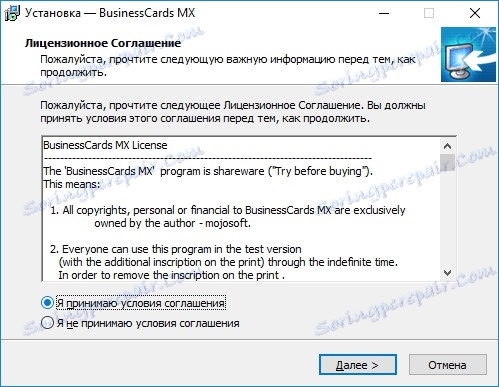
Наступним етапом буде знайомство з ліцензійною угодою і його прийняттям.
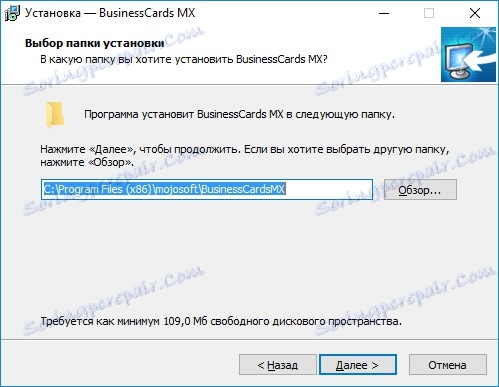
Після того, як ми прийняли угоду - вибираємо каталог для файлів програми. Тут можна як вказати свою папку, натиснувши кнопку «Огляд», або залишити варіант за замовчуванням і перейти до наступного кроку.

Тут нам пропонується заборонити або дозволити створювати групу в меню ПУСК, а також задати ім'я цієї самої групи.

Завершальним етапом настройки установник буде вибір ярликів, де ми галочками відзначає ті ярлики, які необхідно створити.
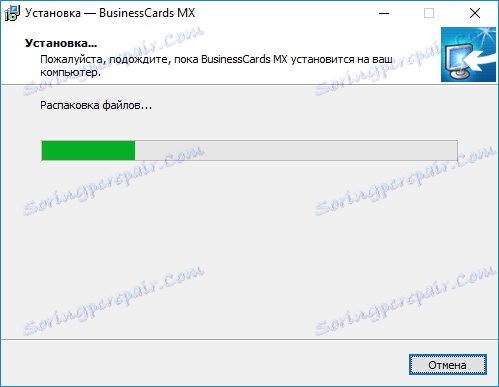
Тепер установник приступає до копіювання файлів і створення всіх ярликів (згідно з нашим вибором).
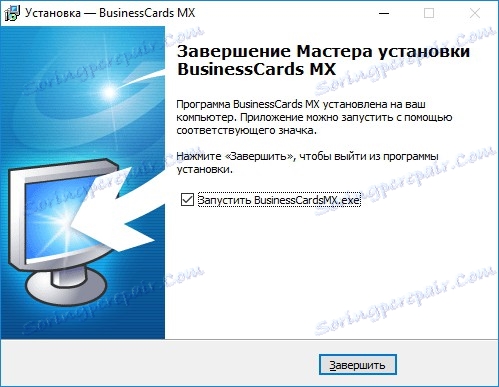
Тепер, коли програма встановлена ми можемо приступати до створення візитної картки. Для цього залишаємо галочку «Запустити BusinessCards MX» і натискаємо кнопку «Завершити».
Способи проектування візиток
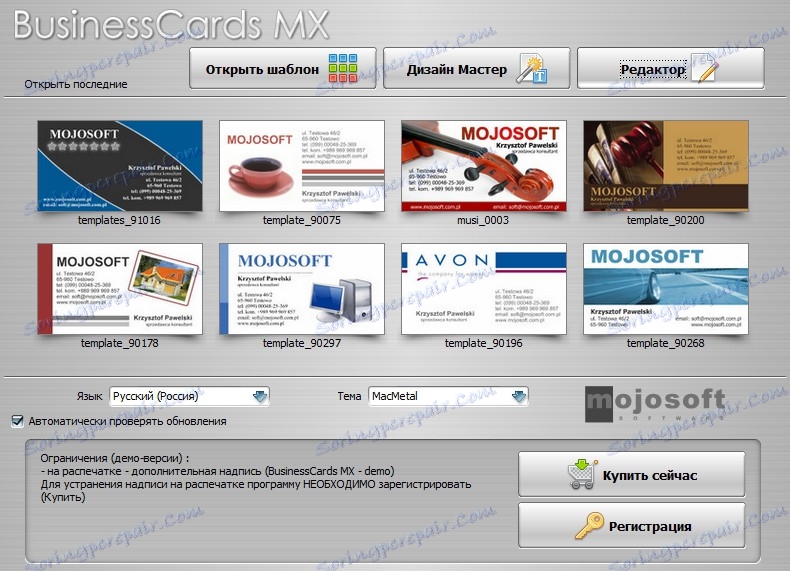
При запуску програми, нам пропонується вибрати один з трьох варіантів створення візитних карток, кожен з яких відрізняється складністю.
Давай ті для початку розглянемо найпростіший і швидкий спосіб.
Створення візитки за допомогою майстра «Вибрати шаблон»
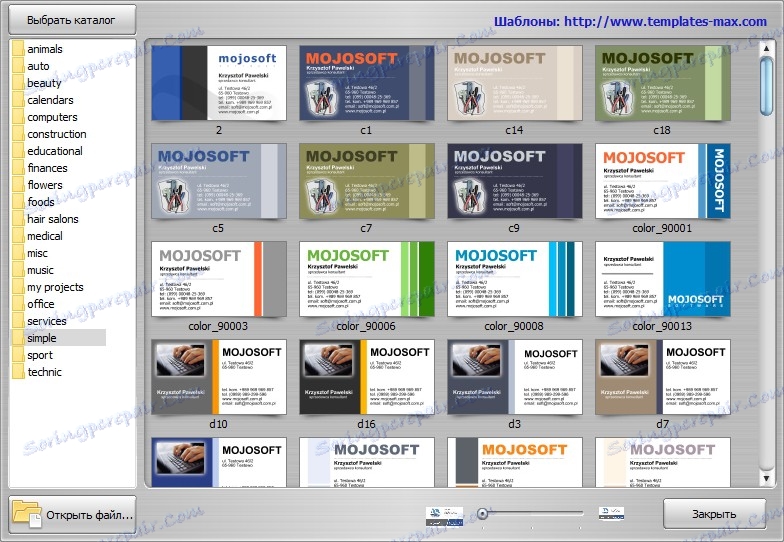
На стартовому вікні програми розміщуються не тільки кнопки для виклику майстра створення візитної картки, а й вісім довільних шаблонів. Відповідно, ми можемо як вибрати із запропонованого списку (в тому випадку, якщо тут є відповідний), або клікнути на кнопку «Вибрати шаблон», де нам запропонують вибрати будь-який з доступних в програмі готових макета візитки.
Отже, викликаємо каталог макетів і вибираємо підходящий варіант.
Власне, на цьому створення візитної картки закінчено. Тепер залишається тільки заповнити дані про себе і роздрукувати проект.
Для того, щоб змінити текст, натискаємо по ньому лівою кнопкою мишки і в текстовому полі вводимо необхідний текст.
Також тут можна як змінювати вже наявні об'єкти, так і додавати свої. Але це вже можна робити на свій розсуд. А ми перейдемо до наступного способу, більш складного.
Створення візитки за допомогою «Дизайн майстер»
Якщо варіант з вже готовим дизайном не зовсім підходить, тоді скористаємося майстром дизайну. Для цього натискаємо кнопку «Дизайн майстер» і слідуємо його інструкціям.

На першому кроці нам пропонується створити нову візитну картку або вибрати шаблон. Процес створення, що називається «з нуля», буде описаний нижче, тому ми вибираємо «Відкрити шаблон».
Тут, як в попередньому способі, ми вибираємо варіант оформлення з каталогу.
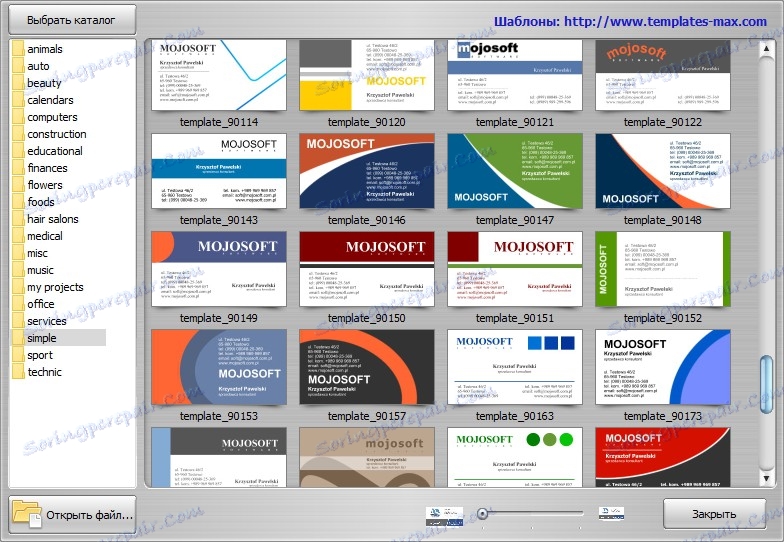
Наступним кроком буде настройка розмірів самої картки і вибір формат аркуша, на якому будуть друкуватися візитки.
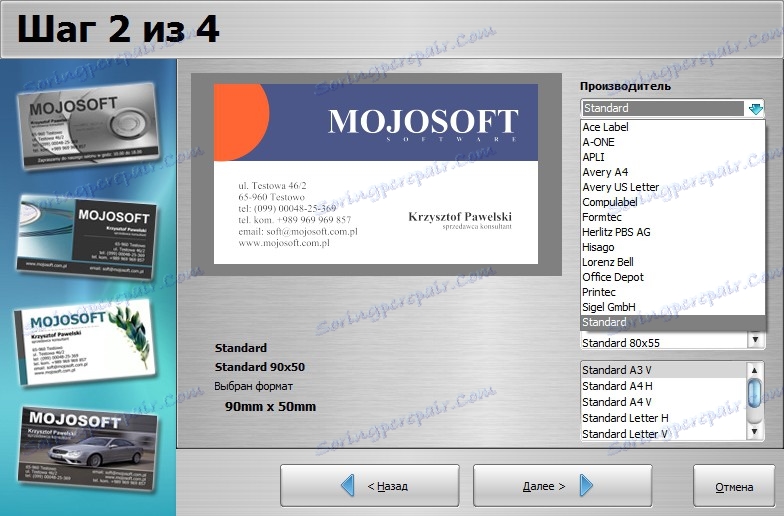
Вибираючи значення поля «Виробник» ми отримуємо доступ до розмірів, а також параметрами листа. Якщо потрібно створити звичайну візитну картку, то залишаємо значення за замовчуванням і переходимо до наступного кроку.
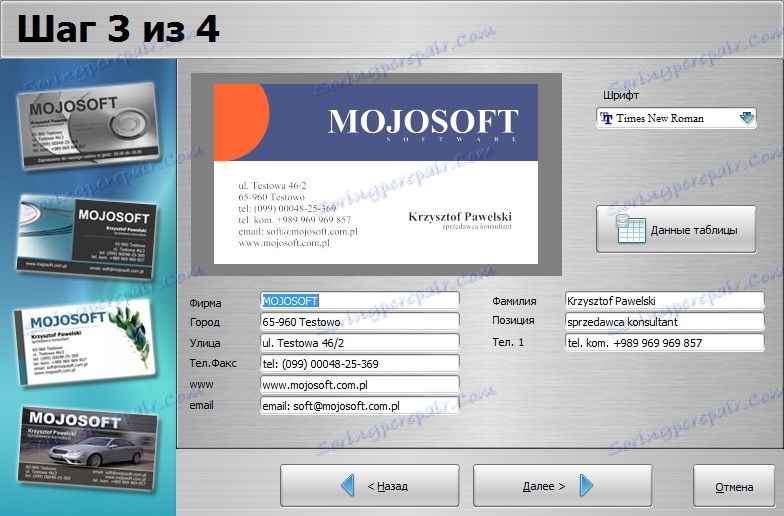
На цьому етапі пропонується заповнити дані, які будуть відображатися на візитці. Як тільки всі дані внесені, переходимо до фінального кроку.
На четвертому кроці ми вже можемо подивитися, як буде виглядати наша картка і, якщо все влаштовує, формуємо її.
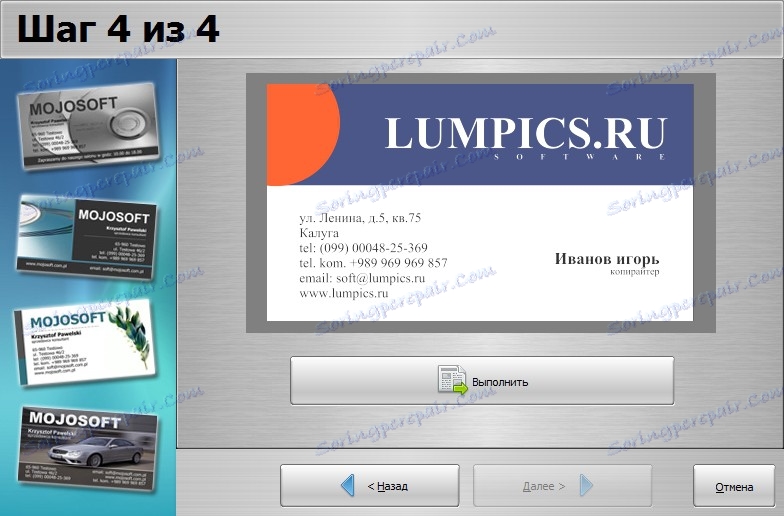
Тепер можна приступати до друку наших візиток або ж редагування сформованого макета.
Ще один спосіб створення візитних карток в програмі BussinessCards MX - це спосіб проектування «з нуля». Для цього варто скористатися вбудованим редактором.
Створення візиток за допомогою редактора
У попередніх способах створення карток ми вже стикалися з редактором макетів, коли переходили до готового макету. Також скористатися редактором можна відразу, без додаткових дій. Для цього при створенні нового проекту необхідно натиснути кнопку «Редактор».
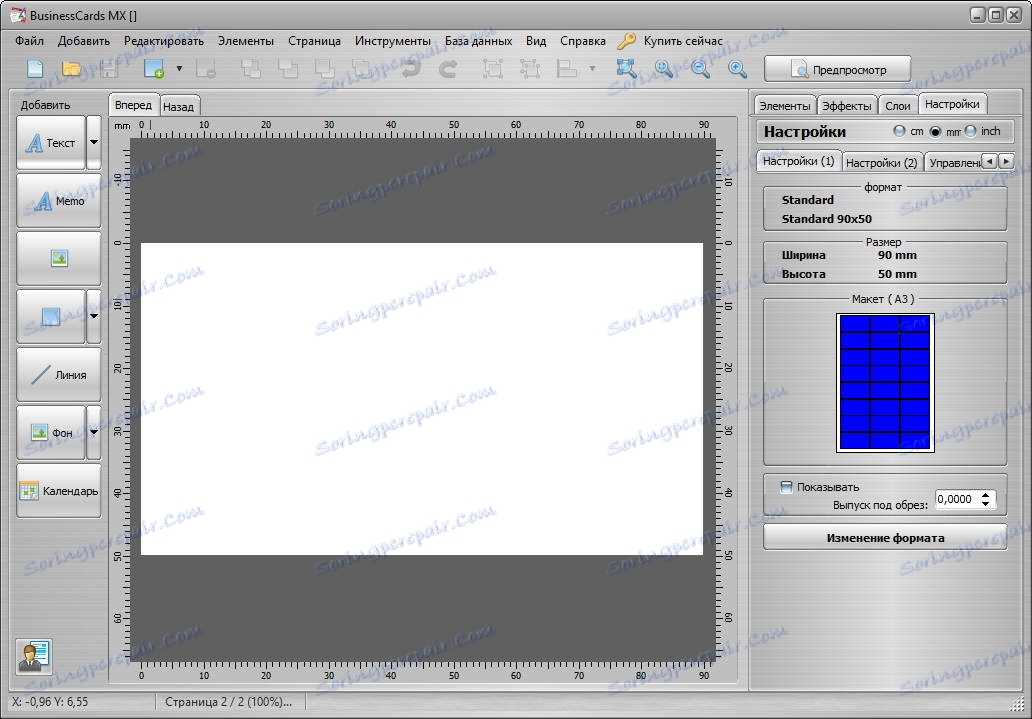
В цьому випадку ми отримав «голий» макет, на якому немає ніяких елементів. А значить оформлення нашої візитки буде визначатися не готовим шаблоном, а власною фантазією і можливостями програми.
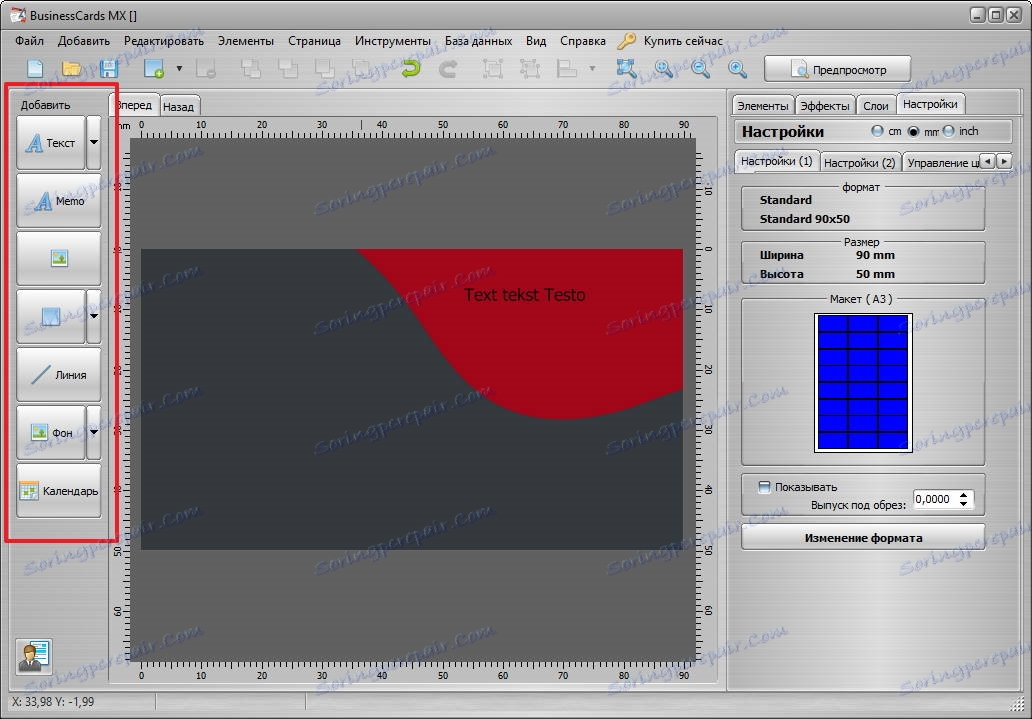
Зліва від форми візитної картки знаходиться панель об'єктів, завдяки якій можна додавати різні елементи оформлення - від тексту, до картинок.
До речі, якщо натиснути на кнопку «Календар», то можна отримати доступ до вже готовими шаблонами, які використовувалися в раніше.
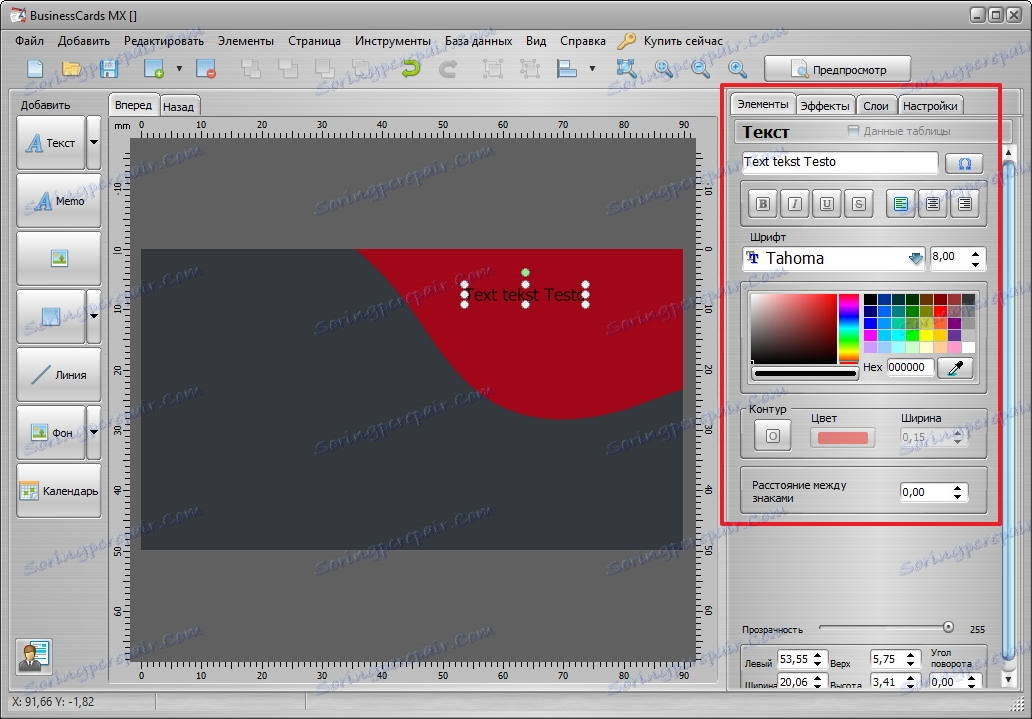
Після того, як додали потрібний об'єкт і розмістили його в потрібному місці можна приступати до настроювань його властивостей.

Залежно від того, який об'єкт ми розмістили (текст, фон, картинка, фігура) будуть доступні відповідні налаштування. Як правило це різного роду ефект, кольору, шрифти та інше.
Читайте також: програми для створення візиток
Ось ми і познайомилися з кількома способами створення візитних карток за допомогою однієї програми. Знаючи основи, які були описані в цій статті, ви тепер можете створювати власні варіанти візиток, головне не боятися експериментувати.
